Pourquoi #REF! se produire et comment résoudre #REF! dans Excel
Dans cet article, nous découvrirons pourquoi #REF! se produire et comment réparer #REF!
dans Excel.
Dans Excel, nous obtenons parfois #REF! Erreur. Cette erreur se produit lorsqu’il manque quelque chose d’important avec une plage qui ne peut pas être identifié dans la formule que vous avez fournie à la cellule et qui est reconnu par Excel en affichant l’erreur. Selon le site officiel de Microsoft, un #REF! est la manière d’Excel de dire, la plage fournie n’est pas valide dans la formule que vous avez fournie.
Si vous utilisez une référence de cellule pour un tableau, si elle n’est pas valide, cette erreur vous suggère de vérifier certains points abordés ci-dessous. Cela se produit généralement lorsque vous essayez de copier la formule dans une cellule vers une autre cellule sans réaliser le lien: / excel-generals-relative-and-absolute-reference-in-excel [relative reference] dans Excel.
Voyons comment cette erreur se produit et comment y remédier avec quelques exemples. Tout d’abord, vérifiez soigneusement la formule dans la cellule pour chaque caractère.
#REF! Erreur due au copier-coller d’une formule à partir d’une autre cellule La raison la plus élémentaire de #REF! l’erreur se produit lorsque la formule utilisée dans la cellule ne trouve pas la référence valide. Généralement, Excel a un format prédéfini pour la formule qu’il n’accepte que si ce format est suivi.
Ici #REF! l’erreur suggère que le tableau fourni comme référence de cellule n’est pas suivi du format correct. Consultez l’exemple ci-dessous pour en savoir plus.
Par exemple, la fonction MIN trouve la valeur la plus basse dans le tableau donné en entrée. Ici, la plage (A2: A8) est fournie comme référence de cellule à la fonction MIN dans la cellule A9. Et une copie de la cellule est collée dans la cellule D4.
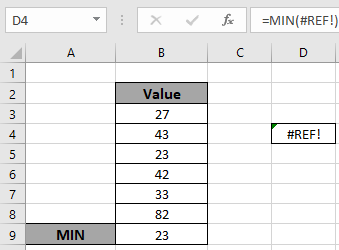
Regardez dans l’instantané ci-dessus et réalisez que l’erreur vient de se produire. La valeur MIN pour le tableau de formules ci-dessus (A2 et A21).
Comment le réparer! Vous pouvez corriger l’erreur du résultat. Tout d’abord, vous devez vous demander ce dont vous avez besoin pour copier la valeur ou la formule. Consultez les étapes ci-dessous pour trouver ce que nous devons copier.
Copie de la valeur d’une cellule à l’autre
Copiez et collez des valeurs d’une cellule à une autre via l’option Coller par valeurs. L’option permet simplement à l’utilisateur de coller simplement la valeur de la cellule au lieu de la formule.